Kuinka vaihtaa iPhonen taustakuva
Haluatko päivittää iPhonesi taustakuvan? Näin voit vaihtaa lukitusnäytön, aloitusnäytön tai molemmat valokuvat muutamalla vaiheella.
Puhelimen taustakuvan vaihtaminen on yksi helpoimmista tavoista muokata puhelimesi ulkonäköä ilman, että kulutat rahaa lisätarvikkeisiin, kuten puhelinkoteloihin tai kahvoihin. Se on myös hauska tapa näyttää kuvia perheestäsi, ystävistäsi, lemmikeistäsi, lomakuvia tai oikeastaan mitä tahansa, mitä haluat nähdä aina, kun otat laitteen käteen.
Apple antaa iPhonen käyttäjien määrittää aloitusnäytönsä ja lukitusnäytönsä erikseen, joten voit valita kaksi erilaisia kuvia taustakuvaksi, kuvia, jotka sopivat yhteen tai vain käyttää samaa kuvaa molemmat. Useimmat iPhonet tukevat myös live-taustakuvia tässä vaiheessa, mikä tarkoittaa, että voit jopa asettaa sellaisen, joka liikkuu ja herää eloon, kun kosketat ja pidät näyttöä painettuna.
Lue lisää, kuinka voit muuttaa iPhonen taustakuvaa asetuksistasi, tai vieritä tämän oppaan alareunassa olevaan vianetsintäosioon saadaksesi selville, kuinka se tehdään valokuvistasi.
Mitä tarvitset:
- iPhone
Lyhyt versio
- Avaa puhelimen asetukset
- Napauta Taustakuva
- Napauta Valitse uusi taustakuva
- Valitse kansio
- Valitse kuva
- Napauta Aseta
- Napauta Aseta aloitusnäyttö, Aseta lukitusnäyttö tai Aseta molemmat.
Kuinka vaihtaa iPhonen taustakuva
-
Vaihe
1Avaa puhelimen asetukset

Voit myös vaihtaa taustakuvasi suoraan valokuvistasi. Katso ohjeet tämän tekemiseen vierittämällä alas tämän oppaan Vianetsintä-osioon.

-
Vaihe
2Napauta Taustakuva
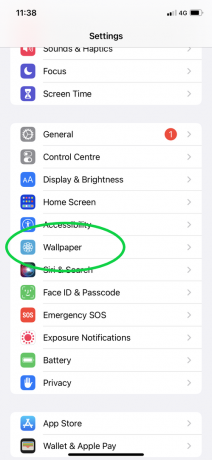
Saatat joutua vierittämään alas löytääksesi tämän vaihtoehdon.
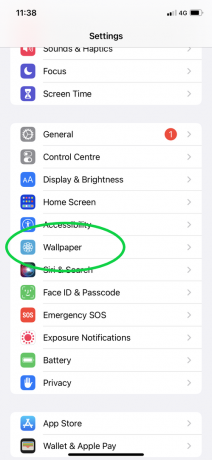
-
Vaihe
3Napauta Valitse uusi taustakuva

Voit myös napauttaa jompaakumpaa olemassa olevaa taustakuvaasi siirtääksesi tai skaalataksesi niitä tässä vaiheessa.

-
Vaihe
4Valitse kansio

Voit valita Applen dynaamisten, still- ja live-kuvien kokoelmista tai valita jonkin omista kansioistasi käyttääksesi kuvaa kuvistasi.

-
Vaihe
5Napauta kuvaa, jonka haluat asettaa taustakuvaksi

Käytimme tässä esimerkissä yhtä Applen still-kuvista, mutta voit myös valita sellaisen valokuvistasi.

-
Vaihe
6Siirrä tai skaalaa kuvaa ja napsauta Aseta

Voit siirtää kuvaa vetämällä sitä tai skaalata sitä nipistämällä sisään tai ulos kahdella sormella.

-
Vaihe
7Päätä, mihin haluat asettaa taustakuvan

Voit valita, haluatko asettaa sen lukitusnäytöksi, aloitusnäytöksi vai käyttää samaa kuvaa molemmissa.

Ongelmien karttoittaminen
Voit myös vaihtaa iPhonen taustakuvan suoraan valokuvistasi.
Voit tehdä tämän avaamalla Kuvat-sovelluksen, napauttamalla kuvaa, jonka haluat asettaa uudeksi taustakuvaksi, napauttamalla nuolta vasemmassa alakulmassa ja napauttamalla Käytä taustakuvana. Noudata sitten yllä olevia vaiheita 6 ja 7 säätääksesi ja asettaaksesi uuden taustakuvasi.
Jos haluat iPhone-taustakuvasi liikkuvan, voit tehdä tämän käyttämällä jotakin Applen Live-taustakuvasta tai mitä tahansa omaa Live Photos -kuvaasi.
Tätä vaihtoehtoa tuetaan kaikissa Apple-puhelimissa sen jälkeen iPhone 6s, lukuun ottamatta iPhone XR ja iPhone SE (1 ja 2. sukupolvi).
Saatat tykätä…

Kuinka vaihtaa soittoääntä iPhonessa

Kuinka peruuttaa tilaukset iPhonessa

Kuinka varmuuskopioida iPhone
Miksi luottaa journalismiin?
Vuonna 2004 perustettu Trusted Reviews on tarjota lukijoillemme perusteellisia, puolueettomia ja riippumattomia neuvoja siitä, mitä ostaa.
Nykyään meillä on miljoonia käyttäjiä kuukaudessa eri puolilta maailmaa, ja arvioimme yli 1 000 tuotetta vuodessa.


